 Réglages de la zone de dialogue Imprimer
Réglages de la zone de dialogue ImprimerParamètres du logiciel d'impression / Pour Mac OS X
Réglages de la zone de dialogue Imprimer
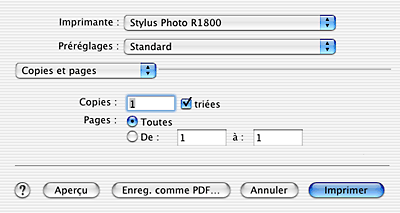
| Remarque : |
|
Vous pouvez choisir les options appropriées pour les paramètres Imprimante et Préréglages que vous souhaitez utiliser pour l'impression.
|
Imprimante |
Stylus Photo R1800 |
Sélectionnez votre imprimante. |
|
Préréglages |
Standard |
Impression avec les réglages actuels |
|
Personnalisé |
Impression avec des réglages personnalisés enregistrés.
Remarque : |
 Voir Zone imprimable
Voir Zone imprimable
| Remarque : |
|
Vous pouvez choisir les options appropriées pour les paramètres Copies, Triées et Pages que vous souhaitez utiliser pour l'impression.
| Remarque : |
|
Vous pouvez choisir les options appropriées pour les paramètres Pages/feuille, Orientation et Bordure que vous souhaitez utiliser pour l'impression.
| Remarque : |
|
Lorsque vous voulez imprimer, désactivez la case à cocher Enregistrer comme fichier.
| Remarque : |
|
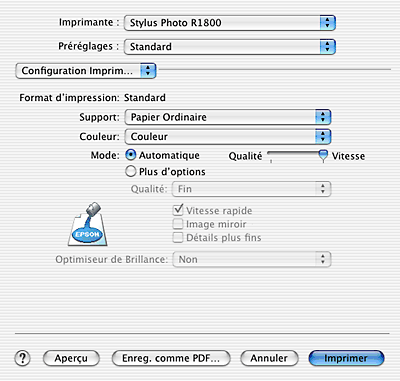
Support détermine les autres paramètres disponibles dans la zone de dialogue Imprimer ; vous devez toujours le régler en premier. Sélectionnez l'option du paramètre Support correspondant au papier chargé dans l'imprimante. Pour connaître le support que vous utilisez, recherchez son type dans la liste des types de supports.
 | Paramètre Support |
| Remarque : |
|
|
Couleur |
Impression en couleur. |
|
Noir |
Impression en nuances de gris. |
Ce mode offre le moyen d'impression le plus rapide et le plus facile. Le logiciel d'impression définit tous les paramètres détaillés en fonction des paramètres courants Support et Couleur.
| Remarque : |
|
En sélectionnant Plus d'options, vous obtenez une maîtrise parfaite de l'environnement d'impression. Utilisez-les pour réaliser de nouveaux essais d'impression ou pour régler avec précision une gamme de paramètres d'impression adaptés à vos besoins.
Choisissez le format de papier que vous souhaitez utiliser pour l'impression.
Cette option active l'impression bidirectionnelle afin que l'imprimante imprime à la fois de gauche à droite et de droite à gauche. Le mode Vitesse Rapide accélère l'impression, mais réduit la qualité de celle-ci.
Impression d'une image comme dans un miroir Le texte et les graphiques s'affichent à l'envers.
Selon le paramètre Qualité utilisé, vous pouvez activer la case à cocher Détails plus fins pour imprimer du texte, des graphiques pleins et des dessins au trait avec des contours très nets. Les impressions à l'aide du paramètre Détails plus fins nécessitent plus de temps et augmentent les exigences au niveau de l'espace mémoire disponible. Il est également possible que vous ne puissiez pas imprimer certaines images de grande taille et que certains motifs ne soient pas imprimés correctement. Si vous rencontrez des problèmes lors de l'impression à l'aide de ce mode, désactivez-le ou ajoutez de la mémoire.
| Remarque : |
|
Si vous sélectionnez Couleur dans le menu déroulant, vous avez un contrôle total sur les méthodes de correspondance et de réglage des couleurs offertes par le gestionnaire d'impression. Utilisez-les pour réaliser de nouveaux essais d'impression ou pour régler avec précision une gamme de paramètres d'impression adaptés à vos besoins.

Cette option permet d'utiliser les méthodes de correspondance des couleurs et d'amélioration de l'image fournies par le gestionnaire d'impression.
Cette option permet de régler le contraste de l'image en modifiant les demi-tons et les gris moyens.
|
Couleurs vives EPSON |
Améliore l'équilibre des couleurs de vos données d'impression pour vous fournir les meilleurs résultats possibles. Ce paramètre est recommandé pour la plupart des travaux d'impression. |
|
EPSON Standard |
Procure un résultat qui correspond de très près aux données de l'original. |
|
Adobe RVB |
Couvre l'ensemble de la gamme de couleurs CMJN que le produit peut imprimer. Ce paramètre est recommandé pour l'impression des photos numériques. |
Les curseurs coulissants de la zone Couleur permettent de régler les options indiquées dans une plage de -25% à +25%. Pour régler une option, faites glisser le curseur vers la droite ou la gauche à l'aide de la souris. Vous pouvez aussi saisir une valeur comprise entre -25% et +25% dans les zones de texte situées à côté des curseurs.
Cette méthode adapte automatiquement les couleurs du tirage à celles de l'écran.
Impression sans aucun ajustement de couleur.
Le curseur coulissant vous permet de définir de combien l'image dépasse des bords du papier au cours de l'impression sans marges.
Il est recommandé de régler le curseur sur Max pour la plupart des travaux d'impression afin d'éliminer les marges sur les quatre côtés du papier. Si vous déplacez le curseur vers Min, la partie de l'image qui dépasse des bords du papier diminue ; toutefois des marges peuvent alors commencer à apparaître sur un ou plusieurs côtés du papier.
Ajuste l'écartement entre le rouleau et la tête d'impression. Activez cette case à cocher si vos tirages frottent lors de l'impression.
Affiche la liste des paramètres actuels.
| Remarque : |
|
Vous permet de visualiser votre document avant de lancer son impression.
| Remarque : |
|
 Précédent |
 Suivant |